惠普台式机HP 6005u盘启动项设置方法 惠普台式机HP 6005u盘启动项设置教程
更新时间:2024-04-21 16:52:27作者:yang
惠普台式机HP 6005是一款性能稳定的台式机,但有时候我们可能需要通过U盘来启动系统或安装新的操作系统,为了能够成功地启动系统,我们需要对HP 6005的U盘启动项进行设置。在本教程中,我们将详细介绍如何在HP 6005台式机上进行U盘启动项的设置,让您轻松地完成启动操作。无论您是需要重装系统还是进行其他操作,都可以通过本教程来快速解决问题。愿本文能帮助到您!
惠普台式机HP 6005u盘启动项设置教程:
1、开机按"F10"进入BIOS;
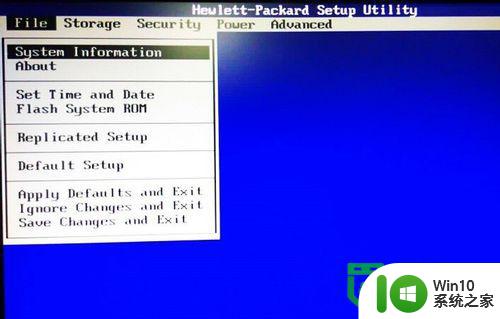
2、用上下键选择"Storage"下面的“Boot Order”;
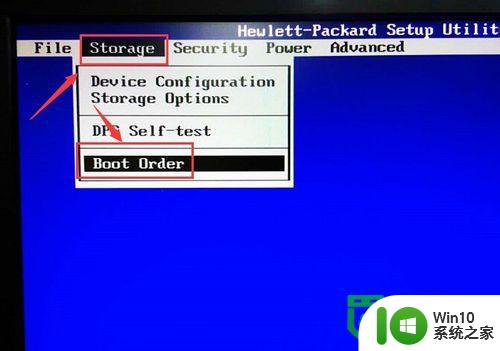
3、进入后选择"USB device Disable”;
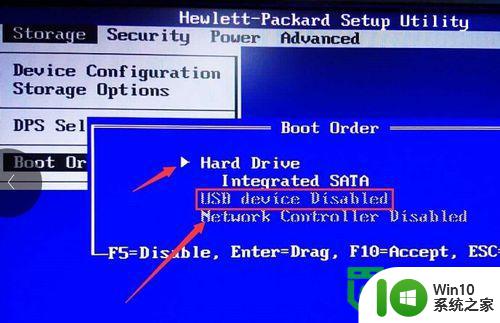
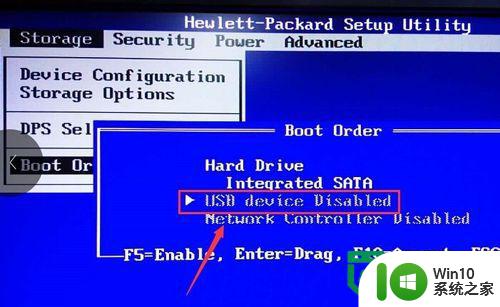
4、然后按回车选择,再用上下键移动到第一行;
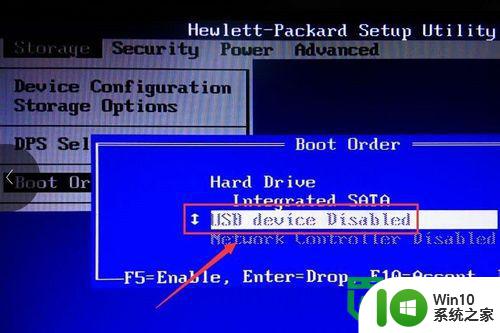
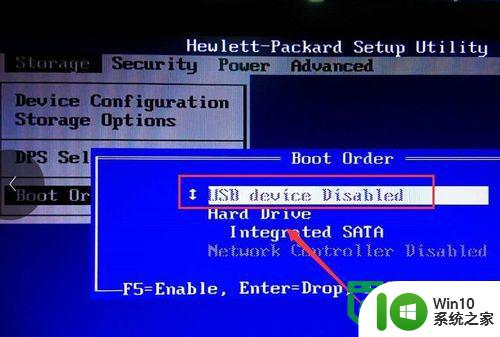
5、最后还要按“F5”打开;
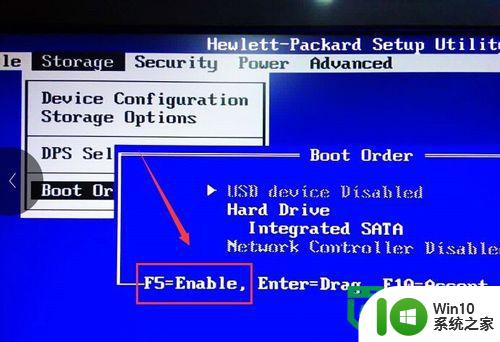

6、完成后按"F10"保存,这样就可以将U盘设置为开机第一启动了!
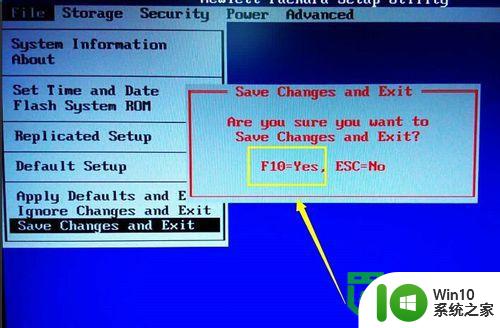
以上就是关于惠普台式机HP 6005u盘启动项设置方法的全部内容,有出现相同情况的用户就可以按照小编的方法了来解决了。
惠普台式机HP 6005u盘启动项设置方法 惠普台式机HP 6005u盘启动项设置教程相关教程
- 惠普设置u盘启动项 惠普台式机如何设置U盘启动
- 老款惠普台式机如何设置u盘启动 怎样在老惠普台式电脑上通过bios启动u盘
- 惠普P6台式电脑如何快速设置U盘启动 惠普P6台式电脑U盘启动设置步骤
- 如何设置惠普笔记本U盘启动?惠普笔记本BIOS设置u盘启动的方法 惠普笔记本如何设置U盘启动
- 惠普快捷启动 惠普台式电脑怎么用u盘启动
- 惠普笔记本怎么在bios设置u盘启动项 惠普笔记本bios如何设置u盘启动项
- 惠普笔记本BIOS设置U盘启动的方法 惠普笔记本如何设置BIOS启动项为U盘
- 惠普设置u盘启动的方法 惠普envy13如何使用U盘启动
- U教授惠普笔记本设置U盘启动方法 惠普笔记本如何设置U盘启动
- 惠普pavilion一体机设置u盘启动的方法 惠普pavilion u盘启动怎么设置
- 惠普笔记本一键u盘启动 惠普笔记本u盘启动教程
- 惠普笔记本设置从u盘启动的方法 惠普笔记本如何设置U盘启动BIOS
- U盘装机提示Error 15:File Not Found怎么解决 U盘装机Error 15怎么解决
- 无线网络手机能连上电脑连不上怎么办 无线网络手机连接电脑失败怎么解决
- 酷我音乐电脑版怎么取消边听歌变缓存 酷我音乐电脑版取消边听歌功能步骤
- 设置电脑ip提示出现了一个意外怎么解决 电脑IP设置出现意外怎么办
电脑教程推荐
- 1 w8系统运行程序提示msg:xxxx.exe–无法找到入口的解决方法 w8系统无法找到入口程序解决方法
- 2 雷电模拟器游戏中心打不开一直加载中怎么解决 雷电模拟器游戏中心无法打开怎么办
- 3 如何使用disk genius调整分区大小c盘 Disk Genius如何调整C盘分区大小
- 4 清除xp系统操作记录保护隐私安全的方法 如何清除Windows XP系统中的操作记录以保护隐私安全
- 5 u盘需要提供管理员权限才能复制到文件夹怎么办 u盘复制文件夹需要管理员权限
- 6 华硕P8H61-M PLUS主板bios设置u盘启动的步骤图解 华硕P8H61-M PLUS主板bios设置u盘启动方法步骤图解
- 7 无法打开这个应用请与你的系统管理员联系怎么办 应用打不开怎么处理
- 8 华擎主板设置bios的方法 华擎主板bios设置教程
- 9 笔记本无法正常启动您的电脑oxc0000001修复方法 笔记本电脑启动错误oxc0000001解决方法
- 10 U盘盘符不显示时打开U盘的技巧 U盘插入电脑后没反应怎么办
win10系统推荐
- 1 萝卜家园ghost win10 32位安装稳定版下载v2023.12
- 2 电脑公司ghost win10 64位专业免激活版v2023.12
- 3 番茄家园ghost win10 32位旗舰破解版v2023.12
- 4 索尼笔记本ghost win10 64位原版正式版v2023.12
- 5 系统之家ghost win10 64位u盘家庭版v2023.12
- 6 电脑公司ghost win10 64位官方破解版v2023.12
- 7 系统之家windows10 64位原版安装版v2023.12
- 8 深度技术ghost win10 64位极速稳定版v2023.12
- 9 雨林木风ghost win10 64位专业旗舰版v2023.12
- 10 电脑公司ghost win10 32位正式装机版v2023.12